
Стили и эффекты
В Photoshop CS3 есть большая коллекция великолепных слоевых эффектов, называемых также стилями слоя. Почему слоевых? Дело в том, что их действие распространяется на весь слой сразу, и применять их можно, только если изображение состоит более чем из одного слоя и активным является не первый слой. Заметим, что нужно различать основные стили, или слоевые эффекты, которые собраны в меню Layer → Layer Style (Слой → Стиль слоя), и содержимое палитры Styles (Стили). Слоевые эффекты можно сгруппировать вместе и сохранить как новый стиль. Именно такие стили и находятся на палитре Styles (Стили).
Слоевые эффекты
Blending Options (Параметры наложения)
В Photoshop CS3 появились два новых режима наложения слоев – Lighter Color (Цвет светлее) и Darker Color (Цвет темнее).
Drop Shadow (Внешняя тень)
Эффект, позволяющий создавать внешнюю тень. Один из самых полезных эффектов. сделавший множество дополнительных модулей Photoshop абсолютно ненужными. Единственный крупный недостаток – невозможность создания перспективной тени. Окно настройки этого эффекта показано на рис. 2.103.
Blend Mode (Режим наложения). Режим наложения пикселей. В данном случае применен режим Multiply (Умножение) из-за свойств тени: при наложении теней более темный изначально пиксел должен остаться более темным по отношению к остальным.
Set color of shadow (Установить цвет тенн). Тень совсем не обязательно должна быть черной. Чтобы добиться интересных эффектов, попробуйте и другие цвета.
Opacity (Непрозрачность). Непрозрачность тени.
Angle (Угол). Угол падения света. Определяет, в каком направлении должна падать тень.
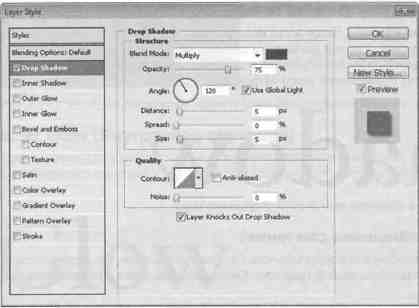
Рис. 2.103. Параметры тени
Use Global Light (Использовать общий свет). Использовать единое для всех эффектов направление света. Удобно, если в вашей работе на множестве объектов применено много разных стилей. И если, например, тени будут падать в разные стороны, то возникнет ощущение неестественности изображения. Применение общего источника света позволяет избежать этого.
Distance (Расстояние). Расстояние, на которое следует выносить тень от объекта.
Spread (Разброс). Степень размытости тени по краям.
Size (Размер). Размер тени.
Contour (Контур). Контур применения эффекта. Позволяет полностью изменить внешний вид тени.
Anti-aliased (Сглаживание). Сглаживание неровностей.
Noise (Шум). Добавить в тень шум.

Рис. 2.104. Результат применения эффекта Drop Shadow {Внешняя тень) Inner Shadow (Внутренняя тень)
Создает внутреннюю тень. Чаше всего используется для придания объема объектам, особенно буквам. Так как параметры данного инструмента полностью совпадают с настройками Drop Shadow (Внешняя тень), не станем повторяться. На рис. 2.105 показан результат применения этого эффекта.

Рис. 2.105. Текст с эффектом Inner Shadow (Внутренняя тень)
Outer Glow (Внешнее свечение)
Эффект, создающий ореол вокруг объекта. Особенно удобно то, что в качестве ореола можно использовать любой градиент. Окно настроек этого эффекта показано на рис. 2.106.
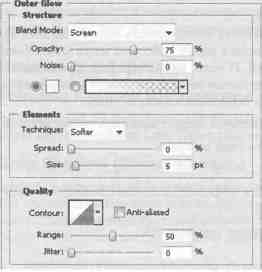
Рис. 2.106. Настройки эффекта Outer Glow (Внешнее свечение) Рассмотрим настройки, характерные только для данного эффекта.
Technique (Техника). Определяет внешний вид свечения.
Range (Диапазон). Определяет ширину свечения.
Jitter (Колебание). Шум, переходящий в фон. С увеличением этого параметра увеличивается зернистость и рассеянность свечения.
Пример использования эффекта внешнего свечения показан на рис. 2.107.

Рис. 2.107. Результат применения эффекта Outer Glow (Внешнее свечение)
Inner Glow (Внутреннее свечение)
Применяется для имитации объема шрифта. Настройки аналогичны эффекту Outer Glow (Внешнеесвечение). На рис. 2.108 показан тексте применением внутреннего свечения.

Рис. 2.108. Тексте эффектом Inner Glow (Внутреннее свечение}
Bevel and Emboss (Скос и рельеф)
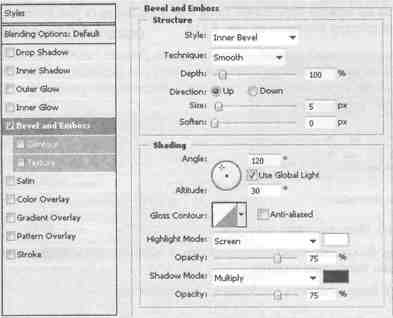
Рис. 2.109. Настройки эффекта Bevel and Emboss (Скос и рельеф)
Позволяет имитировать объем. Количество вариаций не поддается описанию. Можно сказать, что это самый совершенный инструмент реализации псевдообъема в Photoshop. Окно настроек этого эффекта показано на рис. 2.109.
Уникальные для этого инструмента настройки следующие.
Style (Стиль). С помощью этого параметра определяется тип будущего объема. Он может идти как внутрь, так и наружу объекта, создаваться методом вылавливания и т. д.
Technique (Техника). Очень важная настройка. Здесь вы указываете, каким должен быть псевдообъем: обтекаемым, с плавными границами или, наоборот, с ярко выраженными гранями.
Depth (Глубина). Выраженная в процентах рельефность объема.
Direction (Направление). Если установлено значение Up (Вверх), то объект возвышается над поверхностью, если Down (Вниз) – углубляется в нее.
Size (Размер). Определяет геометрический размер исевдообъема.
Вы можете также определить режим и цвет тени (Shadow Mode) и световой составляющей объема (Highlight Mode).
Кроме того, есть возможность использовать контуры (Contour) и текстуры (Texture) для изменения вида эффекта. Для этого достаточно дважды щелкнуть на соответствующем элементе списка в левой части окна.
Контур – это ограничивающая линия по краю объема. Иногда она бывает необходима для подчеркивания объема. Все настройки аналогичны рассмотренным выше, поэтому повторно описывать их не будем.
Гораздо более интересные возможности дают текстуры. Можно без труда добавить в объем любой образец текстуры и получить потрясающий результат. Напомним, что образец текстуры вы можете определить сами или использовать уже имеющиеся. Окно настройки текстур показано на рис. 2.110.

Рис. 2.110. Настройки текстуры
Pattern (Образец). Используемая текстура.
Scale (Масштаб). Величина элементов текстуры, в данном случае пузырьков. Изменяет образец пропорционально.
Depth (Глубина). Выраженность текстуры на поверхности.
Используя описанные выше настройки, можно добиться огромного количества эфа>ектов. Некоторые варианты показаны на рис. 2.111.

Рис. 2.111. Результаты применения эффекта Bevel and Emboss (Скос и репьеф)
Satin (Атлас)

Рис. 2.112. Пример использования эффекта Satin (Атлас)
Color Overlay (Наложение цвета), Gradient Overlay
(Наложение градиента) и Pattern Overlay (Наложение образца)
Эти три :*|>фекта очень похожи. По сути это заливка объекта цветом, градиентом и текстурой соответственно. Они очень просты в применении, и в настройках вы не найдете ничего нового, поэтому описывать их мы не будем.
Stroke (Обводка)
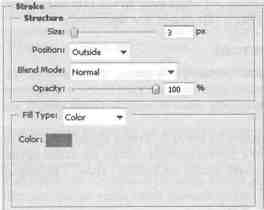
Рис. 2.113. Настройки эффекта Stroke (Обводка)
Обводит объект своеобразным ореолом. Можно было бы назвать его линией, но так как его размеры могут многократно превышать габариты исходного объекта, то такое сравнение неверно. Окно настроек показано на рис. 2.113.
Интересный эффект, который в самом примитивном варианте действительно напоминает складки атласной ткани. Но настройки позволяют значительно расширить область применения. Одним словом, смотрите рис. 2.112.
■ Position (Положение). Определяет, как рисовать контур:
Outside (Снаружи) - линия проходит по внешнему периметру;
Inside (Внутри) – линия вычерчивания проводится по внутреннему краю изображения;
Center (Центр) – линия захватывает внешние и внутренние части границы.
■ fill Туре (Тип заливки). Есть три варианта заливки: Color (Цвет), Gradient (Градиент) и Pattern (Образец).
Copy Layer Style (Копировать стиль слоя)
Команда Layer → Layer Style → Copy Layer Style (Слой → Стиль слоя → Копировать стиль слоя) применяется в том случае, если вы хотите перенести настройки одного слоя на другой. Для этого нужно на исходном слое применить данную команду, а на другом - команду Paste Layer Style (Вставить стиль слоя) ИЗ этого же меню.
Clear Layer Style (Очистить стиль слоя)
Применяется, чтобы удалить с данного слоя все эффекты.
Global Light (Общий свет)
С помощью этого пункта меню задается направление света для всех слоевых эф-с|>ектов, для которых установлен параметр Use Global Light (Использовать общий свет).
Create Layer (Создать слой)
Очень полезная команда, позволяющая вынести эффекты на отдельный слон. Таким образом можно получить множество оригинальных изображений. Рекомендуем поэкспериментировать.
Hide All Effects (Скрыть все эффекты)
Применяется в том случае, если вы временно не хотите видеть эффекты (например. необходимо доработать исходный объект), но удалять их не нужно. После использования этой команды вы не будете видеть эффекты, до тех нор пока не используете обратную команду - Show All Effects (Показать все эффекты).
Scale Effects (Масштаб эффектов)
Команда, позволяющая изменять пропорции всех эффектов.
Палитра Styles (Стили)
Эта палитра (см. рис. 2.47) служит для хранения стилен. Чтобы применить стиль, создайте новое изображение не менее чем с двумя слоями. Затем сделайте активным слой выше первого и щелкните кнопкой мыши на любом стиле. Указанный стиль будет применен к активному слою.
Какие же стили находятся на этой палитре? Чтобы получить ответ на этот вон|юс, откройте палитру Layers (Слон). Вы увидите примерно то, что показано на рис. 2.114.
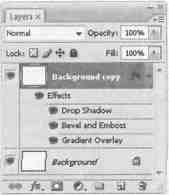
Рис. 2.114. Вид палитры Layers (Спои) для слоя с примененным стилем
Как видно из рисунка, любой стиль – это комбинация слоевых эффектов. В данном случае применены три эффекта: Drop Shadow (Внешняя тень). Bevel and Emboss (Скос и рельеф) и Gradient Overlay (Наложение градиента). В этом можно убедиться. если дважды щелкнуть на любом из показанных эффектов – откроется стандартное окно его настроек.
Вы также можете создавать собственные стили. Для этого достаточно сгруппировать необходимые слоевые эффекты и нажать кнопку создания нового стиля на палитре Styles (Стили).
Как вы могли убедиться, стили – это мощное средство обработки изображений в Photoshop. Они просто незаменимы для создания стандартных графических элементов. Однако не стоит отдавать им абслютное предпочтение, забывая о других возможностях Photoshop CS3.
Палитра Brushes (Кисти)
Как известно, кисть в Photoshop - это не только инструмент рисования, но и своего рода аналог реального изделия. Существуют разные наборы кистей со своими свойствами, которые могут использоваться как шаблонные изделия при работе с такими инструментами, как собственно Brush (Кисть), Erase (Ластик), Clone Stamp (Штамп) и многими другими.
Для вызова палитры кистей следует щелкнуть на кнопке Brushes (Кисти), расположенной в левой части контейнера палитр в правом верхнем углу окна программы. В результате появится окно, представленное на рис. 2. И 5.
Это базоная палитра, на которой можно выбрать желаемую кисть и установить в поле Master Diameter (Диаметр) ее размер. Обратите внимание, что вы можете изменять размер не только круглых, но и всех остальных кистей, подбирая оптимальный вариант. Значение размера кисти варьируется в пределах 1-2500 пикселей. Несомненным удобством данной палитры является также то, что, изменяя параметры, вы можете сразу отслеживать ожидаемый результат применения в окне просмотра, расположенном в нижней части палитры.
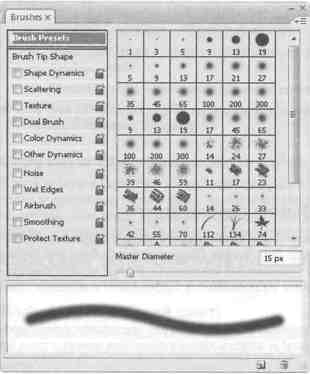
Рис. 2.115. Палитра Brushes (Кисти)
Слева на палитре Brushes (Кисти) находится список групп настроек и параметров кисти. Каждую группу настроек, за исключением Brush Tip Shape (Форма кисти), можно активизировать или отключить с помощью флажка рядом с ее именем. То же относится и к одиночным параметрам, перечисленным в последнем разделе списка. При щелчке на какой-либо акти визирован ной группе появляется диалоговое окно с набором настроек. Рассмотрим все настройки кистей по порядку.
Brush Tip Shape (Форма кисти)
Если щелкнуть кнопкой мыши на строке Brush Tip Shape (Форма кисти), то появится диалоговое окно, представленное на рис. 2.116. Его настройки очень похожи на те, которые были доступны еще в шестой версии программы.
Два параметра в этом окне дублируют рассмотренные выше, а именно возможность выбора формы кисти и ее размера. Если размер кисти ранее был изменен, то можно установить размер по умолчанию, нажав кнопку Use Sample Size (Использовать размер образца). Рассмотрим остальные параметры.
Angle (Угол). Определяет угол наклона кисти. Естественно, этот параметр можно использовать со всеми кистями, кроме круглых.
Roundness (Округлость). Кисть можно не только вращать вокруг своей оси, но и сжимать (данный параметр вводится в процентах и характеризует соотно-
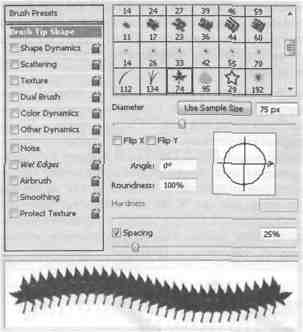
Рис. 2.116. Окно Brush Tip Shape (Форма кисти)
шенис начального и конечного радиусов). Несомненным достоинством является то, что угол наклона и величину сжатия можно устанавливать на глаз, изменяя вид кисти в небольшом окне, расположенном справа. На рис. 2.117 представлены два изображения, нарисованные одной и той же кистью с округлостью 20%, но угол наклона в одном случае был равен 0°, а во втором – 90".
■ Hardness (Жесткость). С помощью этого параметра регулируется жесткость краев проведенной линии. Здесь можно получить как предельно жесткие и четкие края, так и мяпше, плавно переходящие в фон. На рис. 2.118 показаны две линии, проведенные одинаковой кистью с жесткими (100%) и мягкими (0%) краями.
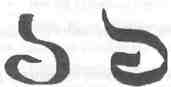 Рис.
2.117. Линии, проведенные кистью с различными
значениями параметра Angle
(Угол)
Рис.
2.117. Линии, проведенные кистью с различными
значениями параметра Angle
(Угол)

Рис. 2.118. Линии, проведенные кистью с жесткими и мягкими краями
■ Spacing (Интервал). Линия, которую вы видите при рисовании каким-либо инструментом, использующим кисть, образуется многократными повторениями отпечатков (одиночный отпечаток получается при однократном нажатии левой кнопки мыши без ее перемещения). Расстояние между отпечатками определяется в процентах относительно размера кисти. Чтобы получить возможность изменять величину пробела между отпечатками кисти, необходимо установить флажок рядом с именем этого параметра. Тогда станет доступно числовое поле, в котором можно ввести значение в процентах, и линейка с ползунком для задания интервала на глаз.
Если установить значение Spacing (Интервал) равным 100%, то каждый отпечаток будет следовать за предыдущим без пробела. Сравните первое и второе изображения на рис. 2.119: на первом интервал равен 1 %. на втором – 100%. Если же параметр Spacing (Интервал) отключить, то линия получится неоднородной – такой, как втретьем варианте на рис. 2.119. Такой э<(хрект получается оттого, что отпечатки повторяются через определенные промежутки времени. Если вести кисть медленно, то линия получится сплошная, как на первом изображении, если быстро – то прерывистая. А так как скорость движения руки непостоянная, особенно на закруглениях, то и линия получается неравномерная. Регулируя величину пробела, можно создавать различные эффекты. Максимальное значение данного параметра – 1000%.
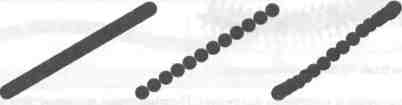
Рис. 2.119. Линии, проведенные кистью с различным значением параметра Spacing (Интервал)
Shape Dynamics (Динамика кисти)
Данное диалоговое окно (рис. 2.120) появляется после щелчка кнопкой мыши на одноименной строке палитры Brushes (Кисти).
Изменяя значения параметров в этом окне, можно из обычной кисти получить динамическую, то есть изменяющую свои свойства с течением времени. Это позволяет получать очень необычные результаты.
Рассмотрим параметры, которые находятся в окне Shape Dynamics (Динамика кисти).
Size Jitter (Вариации размера). Здесь задается максимальное отклонение размера кисти от исходного в пределах от 0 до 100 %. На рис. 2.121 показан пример динамического изменения размера.
Control (Управление). Этот параметр встречается в настройках кистей неоднократно, однако мы остановимся на нем один раз. Он позволяет указать, от чего будет зависеть динамика кисти.
Off (Выключен) - кисть не претерпевает никаких изменений.
Fade (Затухание) - кисть постепенно изменяет свои свойства.


Рис. 2.121. Пример динамического изменения размера
Pen Pressure (Сила нажима) – данный параметр, как и все последующие в этом списке, становится доступным при работе с графическим планшетом. Если он установлен, кисть реагирует на силу нажима пера.
Реп Tilt (Наклон пера) – зависимость от наклона манипулятора.
Stylus Wheel (Прокрутка) – зависимость от прокрутки.
Rotation (Поворот) – зависимость от поворота.
initial Direction (Начальное направление).
Direction (Направление).
Minimum Diameter (Минимальный диаметр). Здесь можно установить минимальный диаметр отпечатка кисти, ограничив тем самым нижний порог вариаций размера.
Tilt Scale (Масштаб наклона). Степень возможного изменения скоса.
Angle Jitter (Вариации угла). Здесь задаются пределы поворота кисти вокруг своей оси (рис. 2.122).
■ Roundness Jitter (Вариации округлости). При активизации данного параметра изменения коснутся также и силы сжатия кисти (рис. 2.123).


Рис. 2.122. Пример динамического вращения кисти вокруг своей оси
Рис. 2.123. Пример динамического изменения силы сжатия кисти
■ Minimum Roundness (Минимальная округлость). Этот параметр ограничивает минимальное значение округлости.
Scattering (Рассеивание)
Окно Scattering (Рассеивание) представлено на рис. 2.124.
Здесь задаются параметры разбрызгивания отпечатков кисти из своего рода пульверизатора.
Scatter (Рассеивание). Амплитуда рассеивания.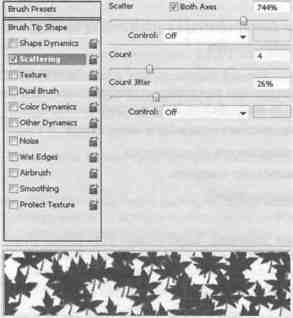
Both Axes (Обе оси). Если установлен данный флажок, то смещение отпечатков происходит по обеим осям, в противном случае – только по вертикали.
Count (Количество). Данным значением определяется количество разбрасываемых элементов. Чем выше это Рис. 2.124. рис. Окно Scattering (Рассеивание)
значение, тем больше элементов «распыляется» за один щелчок кнопкой мыши.
Count Jitter (Вариации количества). Это еще одна динамическая настройка, которая позволяет реализовать переменное во времени количество разбрасываемых элементов. В результате их концентрация будет неравномерной.
Texture (Текстура)
В данном окне (рис. 2.125) можно устанавливать различные параметры, влияющие на применение текстуры к отпечаткам кисти.
Можно выбирать готовые текстуры или загружать свои (созданию текстур посвящен разд. 3.2). Кроме того, можно изменять следующие параметры.
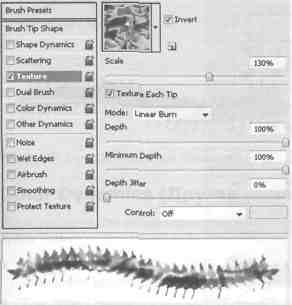
Рис. 2.125. Окно Texlure (Текстура)
Scale (Масштаб). Здесь задается масштаб накладываемой текстуры, то есть устанавливается соотношение между размерами отпечатков кисти н элементов текстуры.Texture Each Tip (Другая текстура). Установка данного флажка позволяет настраивать дополнительные параметры, что дает большую свободу действий.
Mode (Режим наложения). Режим наложения текстуры.
Depth (Глубина). Это значение определяет, насколько четко будет просматриваться текстура. Для достижения более наглядного результата следует увеличить значение данного параметра. Если же вы хотите получить лишь слегка текстурированные отпечатки кисти, то уменьшите его.
Minimum Depth (Минимальная глубина). Параметр.определяющий самую плохую видимость текстуры. Это необходимо при активизации динамического режима работы.
Depth Jitter (Вариации глубины). Здесь можно задать пределы изменения видимости структуры в динамическом режиме.
Dual Brush (Двойная кисть)
При щелчке на строке Dual Brush (Двойная кисть) появляется окно, представленное на рис. 2.126.
Предлагаемые здесь возможности позволяют смешивать две разные кисти. За основу берется кисть, установленная в основном окне палитры Brushes (Кисти), а вторая (накладываемая) настраивается в данном окне. Можно задать следующие параметры наложения кистей.

Рис. 2.126. Окно Dual Brush (Двойная кисть)
Diameter (Диаметр). Диаметр накладываемой кисти.Spacing (Интервал)- Пели вы хотите сделать отпечатки кисти более редкими. то воспользуйтесь этим параметром.
Scatter (Разброс). Для неравномерного наложения отпечатков следует увеличить силу разброса.
Both Axes (Обе оси). Этот параметр регулирует направление накладывания отпечатков.
Count (Количество). Количество (концентрация) накладываемых элементов.
Color Dynamics (Динамика цвета)
В окис Color Dynamics (Динамика цвета) (рис. 2.127) задаются динамические параметры. влияющие не на форму кисти, а на ее цветовые и яркостные составляющие.
Foreground/Background Jitter (Вариации цветов переднего плана и фона). Пределы изменения цветов переднего плана и фона.
Hue Jitter (Тоновые вариации). Диапазон изменения цвета.
Saturation Jitter (Вариации насыщенности). Устанавливает предельные значения насыщенности отпечатков.
Brightness Jitter (Вариации яркости). Диапазон изменения значений яркости.
Purity (Чистота). Степень возможного отклонения цвета от нейтрального.

Рис. 2.127. Окно Color Dynamics (Динамика цвета)
Other Dynamics (Другая динамика)
Здесь задаются два оставшихся динамических параметра, не вошедших в предыдущие окна.
Opacity Jitter (Вариации непрозрачности). Можно установить динамическое изменение прозрачности отпечатков кисти.
Row Jitter (Вариации потока). Параметр, очень похожий на предыдущий, однако влияет на насыщенность.
Остальные параметры палитры Brushes ( Кисти) не имеют дополнительных настраиваемых функций, однако могут существенно видоизменить отпечаток кисти.
Noise (Шум)
При установке данного флажка в отпечаток кисти добавляется монохромный шум, который несколько напоминает действие одноименного фильтра, только распространяется йена все изображение, а лишь на след кисти. Парис. 2.128 использована одна и та же кисть, только изображение слева получено без внесения шума, а справа – при установленном флажке Noise (Шум).
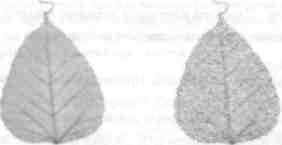
Рис. 2.128. Зависимость вида кисти от параметра Noise (Шум)
Wet Edges (Размытые края)
Следующий параметр палитры кистей, который нам предстоит рассмотреть, – Wet Edges (Размытые края). Такое название он получил потому, что результат его применения несколько напоминает акварельный рисунок, хотя сходство далекое.
Рис.
2.129. Линии, проведенные кистью с
выключенным и включенным параметром
Wet
Edges
(Размытые края)
Airbrush (Аэрограф)
Раньше аэрограф был отдельным инструментом, но сейчас разработчики решили включить его в рассматриваемую палитру как модификацию кисти. Он представляет собой распылитель, который разбрызгивает не отдельные отпечатки кисти. а краску но форме последнего. Чем дольше вы будете держать нажатой кнопку мыши, тем сильнее будет его действие и тем больше отпечаток (однако он не превысит установленный максимальный размер кисти).
Smoothing (Сглаживание)
Данный флажок позволяет сделать действие кисти более мягким и плавным.
Protect Texture (Защитить текстуру)
Если этот флажок установлен, то рисунок текстуры, используемой в настройках кисти, не будет подвергаться изменениям.
Инструменты заливки
![]() Gradient
(Градиент). Создает заливку с плавным
переходом между двумя или несколькими
цветами. Применяется очень часто, поэтому
отличное владение
Gradient
(Градиент). Создает заливку с плавным
переходом между двумя или несколькими
цветами. Применяется очень часто, поэтому
отличное владение
данным инструментом является обязательным условием эффективной работы
в Photoshop.
Если
щелкнуть кнопкой мыши на стрелке![]() ,
то откроется палитра с вари-
,
то откроется палитра с вари-
антами градиента, которые можно также создавать и сохранять.
Окно
редактирования градиента открывается
при щелчке на образце градиентной
заливки![]() перед
стрелкой » (рис. 2.11).
перед
стрелкой » (рис. 2.11).
Перечислим параметры градиента, находящиеся в этом диалоговом окне.
Раздел Presets (Установки) содержит готовые градиенты. Их можно загружать с помощью кнопки Load (Загрузить) и сохранять кнопкой Save (Сохранить). В стандартной поставке программы имеется восемь наборов самых разных градиентов, но все же чаще всего приходится создавать их самим.
Name (Имя) – уникальное имя i-радиента. Если имя - Custom, значит, это градиент с пользовательскими настройками.
Gradient Туре (Тип градиента). Есть два варианта: Solid (Однородный цвет) и Noise (Шум). Шум почти не используется, большинство задач решается с помощью однородных цветов.
Smoothness (Сглаживание) – мягкость перехода цветов в градиенте.
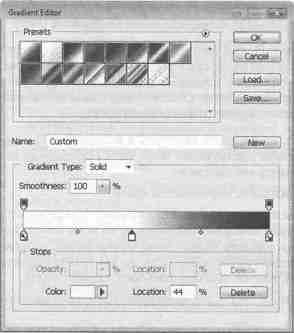
Рис. 2.11. Диалоговое окно настройки градиента
Ползунки прозрачности (располагаются над цветовой полосой) ограничивают прозрачность градиентной заливки. Вообще при создании и редактировании градиента приходится работать почти одними ползунками. Щелкнув на ползунке, вы увидите ограниченную зону его действия, которую можно изменять. Можно использовать любое количество ползунков. Чтобы поставить новый, достаточно щелкнуть в зоне их размещения кнопкой мыши.
Переход между цветами обозначается ограничителем, расположенным иод цветовой полосой. Под полосой также находятся указатели средних точек, представленные в виде небольших ромбов. Каждая из этих точек указывает на то место, в котором соседние цвета смешиваются в одинаковых пропорциях- Изменяя положение цветовых ограничителей и средних точек, добавляя новые либо удаляя ненужные, вы сможете создать необходимый градиент. Добавить цветовой ограничитель можно, щелкнув кнопкой мыши в необходимом месте вдоль нижней части цветовой полосы. На месте щелчка появится новый цветовой указатель, а между новым ограничителем и соседними – маркеры средних точек. Появившийся цветовой маркер является активным, и вы сразу можете указать его цвет, выбрав его на цветовой палитре.
Если же необходимо удалить ненужный цветовой ограничитель, просто передвиньте его за пределы полосы с цветовыми переходами. Ограничитель исчезнет, а цветовая полоса преобразуется в соответствии с новыми условиями. При необходимости скопировать цветовой маркер, не удаляя его, следует перетащить его с помощью мыши при нажатой клавише Alt. Можно перемещать указатели с помощью мыши либо, сделав их активными, указать числовое значение в поле Location (Положение).
Имейте в виду, что если вы используете числовое позиционирование цветовых ограничителей, то значение 0 % соответствует крайнему левому положению, а 100% – крайнему правому. Эти позиции абсолютны на полосе цветов и не изменяются при добавлении новых цветовых ограничителей. Иначе обстоит дело при числовом задании указателей средних точек. В этом случае значение 50% соответствует среднему положению между двумя соседними цветовыми ограничителями, 0% – положение над левым ограничителем, 100 % – над правым. Таким образом, положение средних точек задается относительно цветовых указателен, а не цветовой полосы. При изменении цветовых ограничителей Photoshop автоматически переметает отметку средней точки, сохраняя ранее заданные пропорции.
Вид градиента задается пятью кнопками на панели параметров (рис. 2.12).
![]()
Рис. 2.12. Виды градиента
![]() Linear
Gradient
(Линейный градиент) – переход осуществляется
по прямой линии вдоль определенного
направления.
Linear
Gradient
(Линейный градиент) – переход осуществляется
по прямой линии вдоль определенного
направления.
![]() Radial
Gradient
(Радиальный градиент) - цвета изменяются
от некоторой точки равномерно во все
стороны.
Radial
Gradient
(Радиальный градиент) - цвета изменяются
от некоторой точки равномерно во все
стороны.
Angle
Gradient
(Угловой градиент) - переход выполняется
но ЛИНИИ, описыва![]() ющей периметр окружности.
ющей периметр окружности.
Reflected
Gradient
(Отраженный градиент) – цвета, как и в
первом случае, из![]() меняются ПО прямой линии, однако
относительно начальной точки градиента
происходит зеркальное отражение.
меняются ПО прямой линии, однако
относительно начальной точки градиента
происходит зеркальное отражение.
![]() Diamond
Gradient
(Ромбовидный градиент) – образующие
линии выстраиваются в виде ромба.
Diamond
Gradient
(Ромбовидный градиент) – образующие
линии выстраиваются в виде ромба.
Рассмотрим остальные настройки на панели параметров инструмента Gradient (Градиент).
Mode (Режим наложения) – режим наложения пикселей в градиенте.
Opacity (Непрозрачность) – непрозрачность градиента.
Reverse (Обратный порядок) – геометрически перевернуть градиент.
Dither (Разбавление цвета) - имитировать большее количество цветов.
Transparency (Прозрачность) – использовать или нет прозрачность.
![]() Paint
Bucket
(Заливка). Применять этот инструмент
приходится очень часто. Он выполняет
простую функцию - заливает изображение
цветом или текстурой. Параметры
инструмента следующие.
Paint
Bucket
(Заливка). Применять этот инструмент
приходится очень часто. Он выполняет
простую функцию - заливает изображение
цветом или текстурой. Параметры
инструмента следующие.
■ Fill (Заливка) – определяет, что использовать в качестве «краски»:
Foreground (Цвет переднего плана) – основной цвет;
Pattern (Образец) – текстуру.
Pattern (Образец) – узор для заливки.
Mode (Режим наложения) – режим наложения пикселей при применении данного инструмента.
Opacity (Непрозрачность) – непрозрачность заливки.
Tolerance (Допуск) – с помощью этого параметра определяется область действия инструмента, то есть окрашиваться будут лишь некоторые пикселы.
Anti-alias (Сглаживание) – смягчение неровностей краев заливки.
Contiguous (Смежные) – эта настройка определяет, заливать ли по цветовой близости только соседние пикселы или пикселы на всем изображении.
All Layers (Все слон) – если изображение состоит из нескольких слоев, а закрасить необходимую область нужно так, чтобы были учтены все составляющие изображения, то следует установить данный флажок. Про1рамма проанализирует все слои, выберет из них необходимые области и зальет их желаемым цветом или текстурой. Сама заливка при этом будет располагаться на активном слое.
Инструменты коррекции изображения
![]() Blur
(Размытие). Инструмент для размытия
(уменьшения контрастности) участка
изображения. Параметры инструмента
следующие.
Blur
(Размытие). Инструмент для размытия
(уменьшения контрастности) участка
изображения. Параметры инструмента
следующие.
Brush (Кисть) - применяемая кисть.
Mode (Режим наложения) - режим изменения пикселей при размытии. Аналогичен режиму наложения пикселей в инструментах рисования.
Strength (Сила) - эффективность инструмента.
Sample All Layers (Использовать все слои) - распространяет действие инструмента на все слои.
![]() Sharpen
(Резкость). Действует противоположно
предыдущему инструменту – увеличивает
контрастность области. Параметры
инструмента следующие.
Sharpen
(Резкость). Действует противоположно
предыдущему инструменту – увеличивает
контрастность области. Параметры
инструмента следующие.
Brush (Кисть) – применяемая кисть.
Mode (Режим наложения) – режим изменения пикселей при увеличении контрастности.
Strength (Сила) – эффективность инструмента. Чем больше это значение, тем быстрее происходит увеличение контрастности.
Sample All Layers (Использовать все слои) – распространяет действие данного инструмента на все слои.
![]() Smudge
(Палец). Инструмент, создающий эффект,
похожий на размазывание пальцем еще не
высохшей краски на полотне. Его параметры
следующие.
Smudge
(Палец). Инструмент, создающий эффект,
похожий на размазывание пальцем еще не
высохшей краски на полотне. Его параметры
следующие.
Brush (Кисть) - применяемая кисть.
Mode (Режим наложения) - режим изменения пикселей в обрабатываемой области.
Strength (Сила) – эффективность инструмента.
Sample All Layers (Использовать все слои) – распространяет действие инструмента на все слои.
Finger Painting (Рисование пальцем) – при установке этого флажка инструмент в корне меняет свое действие: если раньше он размазывал уже имеющееся изображение, то сейчас начинает рисовать основным цветом.
![]() Dodge
(Осветлитель). Изменяет яркость пикселей
в сторону увеличения, что приводит к
осветлению изображения. Параметры
инструмента следующие.
Dodge
(Осветлитель). Изменяет яркость пикселей
в сторону увеличения, что приводит к
осветлению изображения. Параметры
инструмента следующие.
Brush (Кисть) – применяемая кисть.
Range (Диапазон) - определяет, к какому виду пикселей по яркости применять воздействие: Shadows (Тени), Midtones (Средние тона) или Highlights (Света).
Exposure (Выдержка) – эффективность инструмента.
Airbrush Capabilities (Возможности аэрографа) - работать в режиме аэрографа.
![]() Bum
(Затемнитсль). Инструмент, обратный по
действию предыдущему. Имеет абсолютно
такие же параметры, поэтому мы не будем
их повторять.
Bum
(Затемнитсль). Инструмент, обратный по
действию предыдущему. Имеет абсолютно
такие же параметры, поэтому мы не будем
их повторять.
![]() Sponge
(Губка). Инструмент, изменяющий насыщенность
цвета в редактируемой области. Его
параметры следующие.
Sponge
(Губка). Инструмент, изменяющий насыщенность
цвета в редактируемой области. Его
параметры следующие.
Brush (Кисть) – применяемая кисть.
Mode (Режим) - направление изменения насыщенности цвета: Oesaturate (Уменьшение) или Saturate (Увеличение).
Flow (Плотность) – параметры рисования с учетом плотности нанесения краски.
Airbrush Capabilities (Возможности аэрограа» - работать в режиме аэрографа.
Меню Image (Изображение)
В данном меню находятся команды, которые предоставляют возможность изменять целое изображение или выделенные области. Как показывает практика, обращаться к ним приходится почти в каждой работе.
Mode (Режим)
Вид изображения и возможности его редактирования определяются цветовым режимом (цветовой моделью), в котором оно находится. С помощью данного раздела меню Image (Изображение) вы определяете режим редактируемого (paiLia. Возможны следующие варианты.
Bitmap (Битовый). Эта команда предназначена для перевода изображения в двухцветное, состоящее только из черных и белых пикселей. Чтобы она стала доступна, изображение нужно перевести в режим градаций серого (Grayscale). Закономерность распределения черных и белых пикселей можно установить в раскрывающемся списке Use (Использовать) диалогового окна Bitmap (Битовый) (рис. 2.21). В поле Output (Выходное) можно указать новое разрешение изображения, а его текущее значение выводится в строке Input (Входное).
Grayscale (Полутоновый). При переходе в этот цветовой режим вся информация о цветах, составлявших изображение, уничтожается. Если ваша работа должна быть напечатана, например, в газете, то удобнее редактировать ее в данном режиме,

Рис. 2.21. Диалоговое окно Bitmap (Битовый)
■ Duotone (Дуплекс). Изображение из черно-белого переводится в я-цветнос. Максимальное количество составляющих цветов – 4, минимальное – t. Чаще всего такой режим применяется при подготовке изображения к полиграфическому изданию. Данный режим хорош тем, что в нем можно выбирать любые цвета в произвольном количественном соотношении. Диалоговое окно с настройками дуплексного режима показано на рис. 2.22.

Рис. 2.22. Диалоговое окно Duolorte Options (Парамечры дуплекса)
Indexed Color (Индексированные цвета). Применение данного режима возможно лишь в том случае, если ваши изображение находится в режиме RGB пли Grayscale (Полутоновый). При выполнении данной операции оно теряет информацию о цветах, из которых состоит, за исключением нескольких основных цветов, количество которых определяете вы сами. Распространенный формат GIF существует именно в этом цветовом режиме.
RGB Color (Цвета RGB). Модель, которая описывает реальные цвета и используется при их выводе на монитор. Она состоит из трех каналов: красного, зеленого и синего. При увеличении яркости отдельных каналов яркость самого изображения также увеличивается.
CMYK Color (Цвета CMYK). Модель, состоящая из четырех основных каналов: голубого, пурпурного, желтого и черного. При наложении цветов общее изображение. наоборот, темнеет. Чаще всего эта модель используется в полиграфии.
Lab Color (Цвета Lab). Эта модель, как и RGB, состоит из трех каналов, однако строится она несколько иначе. L обозначает яркость (Lightness), а и Ь – цвета. Каналы а и b содержат информацию о цветах: а – от темно-зеленого до ярко-розового, b - от светло-синего до ярко-желтого.
Multichannel (Многоканальный). После выбора данного параметра связь между каналами пропадает и они начинают существовать независимо.
8 Bits/Channel (8 бит/канал). Режим, в котором каждый пиксел описывается 8 битами памяти. Это наиболее часто используемый режим, так как он сочетает хорошее качество изображения с достаточно легким «весом». Его поддерживает подавляющее большинство графических форматов.
16 Bits/Channel (16 бит/канал). В этом режиме на каждый пиксел приходится 16 бит. что повышает качество изображений.
32 Bits/Channel (32 бит/канат). На каждый пиксел приходится целых 32 бит цвета. Это значит, что доступная гамма цветов невероятно широка. Правда, нужно это только очень редким специалистам.
■ Color Table (Цветовая таблица). Заменяет все цвета изображения новыми в соответствии с выбранной цветовой таблицей (рис. 2.23). Перед тем как выполнять эту команду, изображение необходимо перевести в режим индексированных цветов.
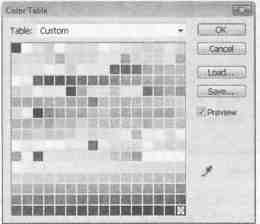
Рис. 2.23. Диалоговое окно Color ТаЫе (Цветовая таблица)
ВНИМАНИЕ
Изображения с одним и тем же содержимым, находящиеся в режимах RGB и Grayscale (Полутоновый), после перевода в режим Color Table (Цветовая таблица) будут отличаться друг от друга.
Adjustments (Настройки)
Этот раздел меню Image (Изображение) содержит основные команды коррекции тона и яркости изображений.
Levels (Уровни) – Ctrt+L Настройка уровней яркости. Можно редактировать все изображение или отдельные его составляющие (каналы). Передвигая маркеры либо задавая числовые значения (рис. 2.24), можно осветлять или затемнять некоторые области.
Auto Levels (Автоматическая коррекция уровней) – Shift+Ctrl+L Самые светлые пикселы преобразуются в белые, самые темные – в черные, тем самым в изображение добавляется больше насыщенных цветов.
Auto Contrast (Автоматическая коррекция контраста) - Alt+Shift+Ctrt+L Увеличивает коитрастность.
Auto Color (Автоматическая цветокоррекция) – Shift+Ctrl+B. Настраивает насыщенность цветов автоматически. Работает достаточно неудачно.
Curves (Кривые) - Ctrl+M. Это еще одна команда коррекции цвета и яркости. однако в отличие от Levels (Уровни) обладающая большим диапазоном действия. Подробнее о ее применении можно узнать из разд. 2.6. Пока лишь отметим. что в Photoshop CS3 работа с тоновыми кривыми была усовершенствована.

Рис. 2.24. Диалоговое окно Levels (Уровни)
Color Balance (Цветовой баланс) – Ctrl+B. Позволяет настраивать соотношение между цветами изображения. То же самое можно проделать и с помощью тоновых кривых, но тогда придется работать с отдельными каналами, что зачастую является бесполезной тратой времени и сил.
Brightness/Contrast (Яркость/Контраст). Очень удобная команда, так как она позволяет изменять яркость и контрастность всего изображения, не изменяя при этом цветов (рис. 2.25).
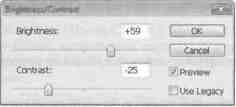
Рис. 2.25. Диалоговое окно Brightness/Contrast (Яркость/Контраст)
В Photoshop CS3 данный инструмент был доработан. Теперь он обладает расширенными возможностями, как и его аналог в модуле Camera Raw. При необходимости использовать старые возможности Brightness/Contrast (Яркость/ Контраст) следует установить флажок Use Legacy (Использовать традиционно).
■ Black & White (Черно-белое) - Alt+Shift+Ctrl+B. Эта появившаяся в Photoshop CS3 команда предназначена для настраиваемого перевода изображения в черно- белое на основе информации, содержащейся в цветовых каналах (рис. 2.26).
Область Tint (Оттенок) можно использовать для создания художественного эффекта, подобного применению команды Duotone (Дуплекс).
■ Hue/Saturation (Тон/Насыщенность) – Ctrl+U. Используя данную команду, можно изменять тон, насыщенность и яркость отдельных цветовых составля ющих изображения (рис. 2.27). Редактируемый цвет выбирается в списке Edit
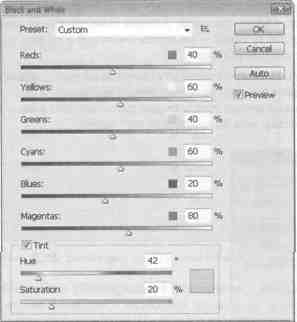
Рис. 2.26. Диалоговое окно Black and White (Черно-белое)
(Редактирование). Передвигая маркер Hue (Тон), вы перемещаетесь по цветовому кругу, который состоит из последовательно расположенных красного, оранжевого, желтого, зеленого, синего и фиолетового цветов. Установив флажок Colorize (Тонирование), вы превратите изображение в двухцветное. Оно будет состоять из белого и еще одного цвета по выбору.

Рис. 2.27. Диалоговое окно Hue/Saluralion (Тон/Насыщенность)
■ Desaturate (Убрать насыщенность) - Shift+Ctrl+U. Превращает изображение в серое. Однако, в отличие от перевода в режим Grayscale (Полутоновый), сохраняет три цветовых канала.
Match Color (Подбор цвета). Позволяет настраивать цвета, выбирая в качестве обрата любое изображение, канал или слой. Авторы советуют новичкам не обращать внимания на этот инструмент – он очень сложный и нужен только профессионалам в области цветокоррекции.
Replace Color (Заменить цвет). Позволяет заменить выбранный цвет любым другим (рис. 2.28). Сначала в окне просмотра изображения выбирается цвет, а затем с помощью настроек, аналогичных тем, которые расположены и окне Hue/ Saturation (Тон/Насыщенность), можно подобрать ему замену.
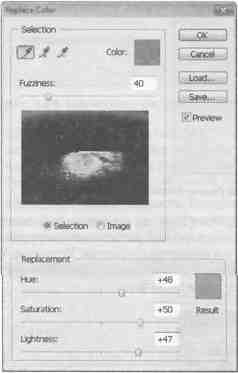
Рис. 2.28. Диалоговое окно Replace Color (Заменить цвет)
Selective Color (Выбранный цвет). Не только заменяет выбранный для редактирования цвет, но и видоизменяет все другие цвета, в состав которых он входит.
Channel Mixer (Смеситель каналов). Разбивает изображение на три составляющие, соответствующие каналам RGB, которые, однако, не являются независимыми полутоновыми изображениями, а неразрывно связаны с ИСХОДНЫМ. Выбирая одну из них, можно добавлять в нее цвета двух оставишхея, тем самым изменяя качественный и количественный состав цветов изображения (рис. 2.29).
Gradient Map (Градиентная карта). Действует аналогично цветовым таблицам. только цвета на изображении не заменяются в соответствии с новой таблицей, а задаются градиентом, в качестве которого можно выбрать любую градацию из имеющихся н данной программе
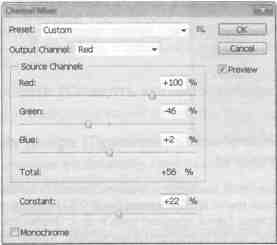
Рис. 2.29. Диалоговое окно Channel Mixer (Смеситель каналов)
Photo Filter (Фотофильтр). Инструмент, имитирующий реальные фотографические фильтры, с которыми должны быть знакомы пользователи, занимающиеся фотографией. На ваш взгляд, этот инструмент несколько вторичен, так как его возможности отлично реализуются другими средствами, но читателям, возможно. Photo Filter (Фотофильтр) может оказаться полезным.
Shadow/Highlight (Тень/Свет). Еще один цветокорректнрующин инструмент. Позволяет быстро и легко изменять соотношение между темными и светлыми областями. В использовании он похож на Brightness/Contrast (Яркость/Контраст). Авторы предпочитают для этой же задачи использовать Curves (Кривые), тем более что в новой версии программы их возможности были значительно расширены.
Exposure (Выдержка). Данное диалоговое окно предназначено для тональной коррекции HDR-нзображеинй (High Dynamic Range– широкий динамический диапазон).
Invert (Инвертировать) – Ctrl+I. Заменяет все цвета противоположными.
Equalize (Выровнять), При выполнении данной команды программа анализирует отдельные каналы, составляющие изображение. В каждом из них она находит самые светлые пикселы и преобразует их в белые, а самые темные – в черные. В итоге белый и черный цвета могут и не появиться на итоговом изображении, но в отдельных каналах они обязательно будут присутствовать.
Threshold (Порог). При использовании данной команды все темные цвета на изображении заменяются черным, а светлые – белым, однако это соотношение можно изменить, передвинув маркер уровня (рис. 2.30).
Posterize (Постеризация). Команда разделяет весь диапазон яркости каждого из каналов, составляющих изображение, на указанное количество интервалов. Если, например, вы установили значение 3. то каждый канал преобразуется в трехцветное изображение. В соответствии с новым параметром изменяются цвета на исходном рисунке.

Рис. 2.30. Диалоговое окно Threshold (Порог)
Рис.
2.31. Диалоговое окно Variations
(варианты)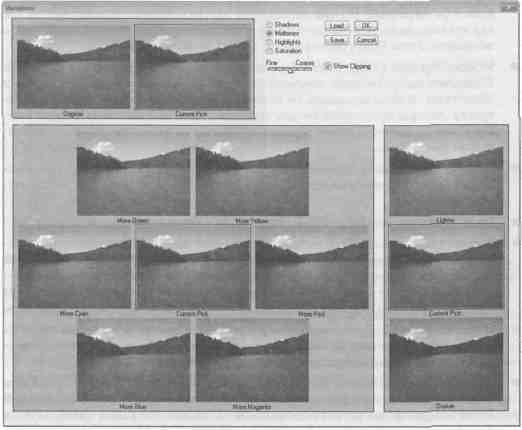
Мы рассмотрели вес команды раздела Image > Adjustments (Изображение → Настройки), предназначенного для коррекции цвета, яркости и насыщенности изображений. Перейдем к командам, находящимся непосредственно в меню Image (Изображение).
Duplicate (Создать копию изображения)
Создает файл, содержащий копию изображения.
Apply Image (Применить изображение)
Накладывает изображение само на себя либо на другое изображение (такого же размера) в разнообразных режимах.
Calculations (Вычисления)
Выполняется только с отдельными каналами: какой-либо канал одного изображения смешивается с этим же каналом либо с каналом другого изображения (такого же размера).
Image Size (Размер изображения)
С помощью данной команды можно изменить размер изображения (рис. 2.32). Пропорции можно как сохранить, так и нарушить. Сочетание клавиш для вызова этого окна – Alt+CM+I.
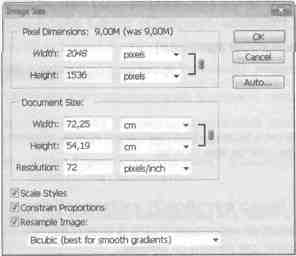
Рис. 2.32. Диалоговое окно Image Size (Размер изображения)
Canvas Size (Размер холста)
Размеры изображения остаются прежними, однако изменяется размер холста, на котором оно расположено. Сочетание клавиш – Alt+Ctrl+C.
Pixel Aspect Ratio (Пропорции пикселей)
Этот параметр включает работу с неквадратными пикселами.
Rotate Canvas (Повернуть холст)
Возможны разные варианты преобразования. Изображение можно поворачивать как по часовой стрелке, так и против нее, на 90 и 180". Можно зеркально отображать его по вертикали и но горизонтали.
Crop (Рамка)
Обрезает изображение по границе выделения. Если выделенная область имеет неправильную форму, то линия обрезки проходит по крайним пикселам.
Trim (Обрезка)
С помощью этой команды отрезается фон, то есть все однородные но цвету пикселы по краям изображения.
Reveal АН (Показать все)
Если в изображении присутствуют слон, содержимое которых выходит за границы окна файла, вы можете отобразить их полностью, выбрав в меню данный пункт.
Variables (Переменные)
Позволяет автоматизировать многократно повторяющиеся действия. Можно создать шаблон, содержащий различные изменяемые объекты (текст и графику). и определитьих как переменные. Эти элементы впоследствии могут быть легко заменены на заранее подготовленные данные.
Apply Data Set (Применить набор данных)
Используется при работе с переменными. Позволяет применить отдельные наборы данных к файлу.
Trap (Треппинг)
Настройки трепиинга. Под треппннгом в полиграфин понимают прием, позволяющий компенсировать несовмещение красок при печати.
Контуры и фигуры
Photoshop - редактор растровой графики. Но элементы векторной графики в нем также присутствовали всегда. Это контуры (Paths) и редактирующие их инструменты из группы Реп (Перо).
Что такое контуры? Это векторные элементы, не являющиеся частью изображения, которые можно создавать и редактировать, переводить в выделение или заливать цветом. Можно сказать, что это еще одна форма интерпретации выделения.
В третьей версии программы, кстати, основным применением контуров и было точное выделение областей сложной формы. В Photoshop CS уже имеется мощнейший инструментарий выделения, и эта функция контуров утратила свое значение.
Инструменты группы Реп (Перо) очень удобны, когда необходимо нарисовать сложный контур, особенно если он должен быть переведен в выделение. Конечно. то же самое можно выполнить и инструментом Lasso (Лассо), но это очень сложно и неудобно.
Shapes (Фигуры) – это окончательное слияние векторной и растровой графики в одной программе. Фигуры – это готовые объекты различной геометрической формы. Если раньше, чтобы получить, например, круг, приходилось сначала создавать круглое выделение, а потом заливать его, то теперь достаточно использовать инструмент Ellipse (Эллипс).
Если вы работали в программах векторной графики, таких как CorelDRAW, то при обращении с контурами вам все будет знакомо и легко.
Инструменты для работы с контурами
Прежде всего рассмотрим инструменты создания и редактирования контуров, которые находятся на палитре инструментов.
Реп (Неро). Основной инструмент при работе с контурами, позволяющий их создавать. Работает следующим образом: вычерчивает прямую или дугообразную линию от одной опорной точки до другой. Чтобы установить якорь (опорную точку), достаточно щелкнуть левой кнопкой мыши. Если при этом вы не отпустите кнопку и начнете отводить контур, то линия получится выгнутой (рис. 2.92).

Рис. 2.92. Созданный контур
![]()
СОВЕТ
Не старайтесь с помощью одного инструмента Реп (Перо) создать весь контур. Если контур достаточно сложной формы, это получится у редкого профессионала. Как правило, с помощью пера строится только набросок контура, а тонкости доводятся специальными инструментами данной группы.
![]() Freeform
Реп (Свободное перо). Инструмент, ближайшей
аналогией которого является Lasso
(Лассо). Отличие только в одном: Lasso
(Лассо) создает выделение, а данный
инструмент – контур. Этим инструментом
удобно пользоваться только в том случае,
если вы можете очень точно рисовать
курсором, так как контур полиостью
повторяет траекторию указателя мыши.
Как правило, с помощью мыши так не
получается, поэтому Freeform
Реп (Свободное перо) – это излюбленный
инструмент пользователей, имеющих
в наличии дигитайзеры (планшеты для
рисования). Правда, если в свойствах
инструмента вы установите флажок
Magnetic
(Магнитное), то он станет похож уже на
Magnetic
Lasso
(Магнитное лассо), а это очень часто
применяется, особенно при точном
выделении объектов.
Freeform
Реп (Свободное перо). Инструмент, ближайшей
аналогией которого является Lasso
(Лассо). Отличие только в одном: Lasso
(Лассо) создает выделение, а данный
инструмент – контур. Этим инструментом
удобно пользоваться только в том случае,
если вы можете очень точно рисовать
курсором, так как контур полиостью
повторяет траекторию указателя мыши.
Как правило, с помощью мыши так не
получается, поэтому Freeform
Реп (Свободное перо) – это излюбленный
инструмент пользователей, имеющих
в наличии дигитайзеры (планшеты для
рисования). Правда, если в свойствах
инструмента вы установите флажок
Magnetic
(Магнитное), то он станет похож уже на
Magnetic
Lasso
(Магнитное лассо), а это очень часто
применяется, особенно при точном
выделении объектов.
Add
Anchor
Point
(Добавить опорную точку). Один из самых
необходимых
![]() инструментов редактирования контура.
Например, если вам нужна луга, то можно
сделать ее следующим образом: с помощью
пера построить прямую линию, затем
добавить опорную точку на середину
линии и вытянуть ее вверх. Очень быстро
и удобно.
инструментов редактирования контура.
Например, если вам нужна луга, то можно
сделать ее следующим образом: с помощью
пера построить прямую линию, затем
добавить опорную точку на середину
линии и вытянуть ее вверх. Очень быстро
и удобно.
![]() ~
Delete
Anchor
Point
(Удалить опорную точку). Инструмент,
противоположный предыдущему.
~
Delete
Anchor
Point
(Удалить опорную точку). Инструмент,
противоположный предыдущему.
![]() Convert
Point
(Угол). Удобный инструмент для модификации
контура.
Convert
Point
(Угол). Удобный инструмент для модификации
контура.
![]()
Научиться работать с контурами невозможно, что называется, с ходу. Необходима хотя бы небольшая практика. Лучше всего поставить себе задачу нарисовать контурами что-нибудь сложное (например, автомобиль). И когда вы ее выполните, сможете уверенно говорить о том, что умеете обращаться с контурами.
Палитра Paths (Контуры)
Paths (Контуры) - это единственная палитра, с помощью которой можно редактировать контуры (рис. 2.93).

Рис. 2.93. Палитра Paths (Контуры) и ее меню
И нижней части этой палитры находятся кнопки, за которыми закреплены наиболее полезные команды работы с контурами.
![]() Fill
path
(Залить контур)- Залить контур цветом
переднего плана. Применяется для создания
одноцветных фигур. Когда необходимо
залить текстурой, то лучше щелкнуть
правой кнопкой мыши внутри контура и
выбрать в открывшемся меню пункт Fill
Path
(Залить контур). В результате свойства
заливки можно будет определять в
стандартном окне Fill
(Заливка) (вызываемом командой Edit
→ Fill
(Редактирование → Заливка)).
Fill
path
(Залить контур)- Залить контур цветом
переднего плана. Применяется для создания
одноцветных фигур. Когда необходимо
залить текстурой, то лучше щелкнуть
правой кнопкой мыши внутри контура и
выбрать в открывшемся меню пункт Fill
Path
(Залить контур). В результате свойства
заливки можно будет определять в
стандартном окне Fill
(Заливка) (вызываемом командой Edit
→ Fill
(Редактирование → Заливка)).
![]() Stroke
path
(Обвести контур). Вычертить контур
текуишм цветом. По умолчанию
Stroke
path
(Обвести контур). Вычертить контур
текуишм цветом. По умолчанию
используется карандаш. Но можно значительно расширить возможности, если
запускать эту команду из меню, которое появляется после щелчка правой кнопкой
мыши внутри контура. Тогда откроется окно, показанное на рис. 2.94. Как видите,
есть возможность строить контур любым из множества инструментов.
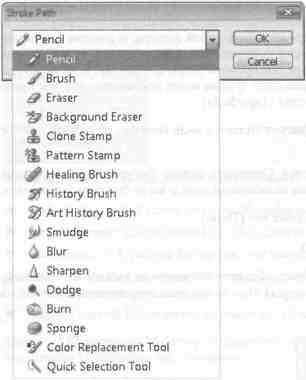
Рис. 2.94. Диалоговое окно Stroke Path (Обвести контур)
![]() Load
path
as
a
selection
(Загрузить контур как выделение). Часто
применяется. например, если вы использовали
контуры, чтобы обвести очень точно
объект. а теперь хотите редактировать
его.
Load
path
as
a
selection
(Загрузить контур как выделение). Часто
применяется. например, если вы использовали
контуры, чтобы обвести очень точно
объект. а теперь хотите редактировать
его.
![]() Make
work
path
from
selection
(Загрузить выделение как контур).
Загрузить выделение в качестве контура.
Make
work
path
from
selection
(Загрузить выделение как контур).
Загрузить выделение в качестве контура.
![]() Create
new
path
(Создать новый контур).
Create
new
path
(Создать новый контур).
![]() Delete
current
path
(Удалить текущий контур).
Delete
current
path
(Удалить текущий контур).
С помощью команд меню, открывающегося при нажатии кнопки, расположенной и правом верхнем углу палитры (см. рис. 2.93). можно сохранить и впоследствии использовать контур.
Фигуры
Практическая польза фигур (Shapes) несомненна: это лучший способ создать любую двухмерную геометрическую фигуру.
Сделайте активным первый инструмент этой группы - Rectangle (Прямоугольник). Обратите внимание, что на панели параметров среди прочих настроек стали доступны и другие виды фигур. Элементы панели параметров мы сейчас и рассмотрим.
![]() Shape
layers
(Слон фигуры). Этот и следующие два
параметра очень важны.
Shape
layers
(Слон фигуры). Этот и следующие два
параметра очень важны.
Они определяют, что будет представлять собой фигура. В данном случае будет создаваться самый полезный тип фигуры – слой фигуры. Это некий гибрид слоя и контура, то есть вы можете редактировать такую фигуру как контур, но при этом она обладает всеми свойствами слоя. В этом масса преимуществ, в том числе и возможность применять стили слоя (Layer Style).
![]() Paths
(Контуры). Создавать фигуру только в
виде контура, не отводя для нес отдельный
слой.
Paths
(Контуры). Создавать фигуру только в
виде контура, не отводя для нес отдельный
слой.
![]() Fill
pixels
(Заполненная область). Создавать только
фигуру. В таком режиме фигура будет
сразу прорисована на активном слое, и
вы не сможете се изменить.
Fill
pixels
(Заполненная область). Создавать только
фигуру. В таком режиме фигура будет
сразу прорисована на активном слое, и
вы не сможете се изменить.
![]() Уже
описанный выше инструмент Реп (Перо).
Уже
описанный выше инструмент Реп (Перо).
![]() ~
Freeform
Реп (Свободное перо).
~
Freeform
Реп (Свободное перо).
![]() Rectangle
(Прямоугольник). Сразу обратите внимание
на кнопку » – Geometry
options
(Геометрические параметры). При ее
нажатии откроется панель свойств фигуры
(рис. 2.95).
Rectangle
(Прямоугольник). Сразу обратите внимание
на кнопку » – Geometry
options
(Геометрические параметры). При ее
нажатии откроется панель свойств фигуры
(рис. 2.95).
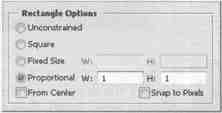
Рис. 2.95. Свойства фигуры Rectangular (Прямоугольник)
Unconstrained (Свободное рисование). Рисовать без всяких ограничении.
Square (Квадрат). Рисовать квадрат.
Fixed Size (Фиксированный размер). Прямоугольник с фиксированными размерами.
Proportional (Пропорции). Прямоугольнике фиксированным отношением длины и ширины.
From Center (От центра). Рисовать от центра изображения.
Snap to Pixels (Привязать к пикселам). Продолжить края до границ пикселей.
![]() Rounded
Rectangle
(Скругленный прямоугольник). От обычного
прямоугольника отличается только одним
параметром - Radius
(Радиус). Это радиус сопряжений по
краям, определяемый в пикселах.
Rounded
Rectangle
(Скругленный прямоугольник). От обычного
прямоугольника отличается только одним
параметром - Radius
(Радиус). Это радиус сопряжений по
краям, определяемый в пикселах.
![]() Ellipse
(Эллипс). В настройках ничем не отличается
от прямоугольника.
Ellipse
(Эллипс). В настройках ничем не отличается
от прямоугольника.
Polygon
(Многоугольник). На панели параметров
только одна индивидуальная
![]() настройка – Sides
(Стороны), в которой вы указываете
количество сторон многоугольника.
Гораздо больше собственных настроек
на панели, вызываемой нажатием кнопки
Geometry
options
(Геометрические параметры) (рис. 2.96).
настройка – Sides
(Стороны), в которой вы указываете
количество сторон многоугольника.
Гораздо больше собственных настроек
на панели, вызываемой нажатием кнопки
Geometry
options
(Геометрические параметры) (рис. 2.96).
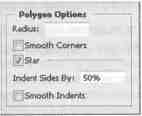
Рис. 2.9в. Свойства фигуры РоЬ/доп (Многоугольник)
Radius (Радиус). Радиус описанной окружности для данной фигуры.
Smooth Corners (Скругленные углы). Делать углы закругленными.
Star (Звезда). Придать фигуре форму звезды.
Indent Sides By (Внутренний размер). Позволяет создавать огромное количество вариантов звезд.
Smooth Indents (Сглаживание выемки). Сглаживать внутренние части звезды.
Рис.
2.97. Фигуры, созданные инструментом
Polygon
(Многоугольник)
![]() Line
(Линия). Инструмент, поз валяющий создавать
линии и стрелки. Для линии есть только
одна настройка – Weight
(Толщина). Несколько сложнее со стрелкой.
Ее параметры определяются на панели
настроек фигуры (рис. 2.98).
Line
(Линия). Инструмент, поз валяющий создавать
линии и стрелки. Для линии есть только
одна настройка – Weight
(Толщина). Несколько сложнее со стрелкой.
Ее параметры определяются на панели
настроек фигуры (рис. 2.98).
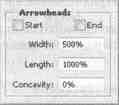
Рис. 2.98. Свойства линии со стрелкой (инструмент Line (Линия))
Start (В начале). Рисовать стрелку в начале линии.
End (В конце). Рисовать стрелку в конце линии.
Width (Толщина). Процентное отношение толщины стрелки к толщине линии.
Length (Длина). Процентное отношение длины стрелки к толщине линии.
Concavity (Вогнутость). Определяет вогнутость стрелки. Может принимать значение от -50 до +50 %.
Благодаря этим параметрам можно получить огромное количество вариантов стрелок. Некоторые из них показаны на рис. 2.99.
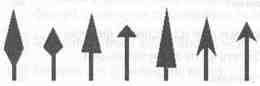
Рис. 2.99. Варианты стрелок
![]() Custom
Shape
(Пользовательская фигура). В раскрывающемся
списке Shape
(Фигура), находящемся на панели параметров,
содержатся фигуры, входящие в стандартную
поставку Photoshop
и созданные вручную. С помощью команды
Edit
→ Define
Custom
Shape
(Редактирование → Определить
пользовательскую фигуру) вы можете
сохранить любой контур как фигуру и
использовать ее в дальнейшем.
Custom
Shape
(Пользовательская фигура). В раскрывающемся
списке Shape
(Фигура), находящемся на панели параметров,
содержатся фигуры, входящие в стандартную
поставку Photoshop
и созданные вручную. С помощью команды
Edit
→ Define
Custom
Shape
(Редактирование → Определить
пользовательскую фигуру) вы можете
сохранить любой контур как фигуру и
использовать ее в дальнейшем.
Раскрывающийся список Style (Стиль) позволяет применить к фигуре слоевые эффекты. Это возможно только для фигур, построенных в режиме Shape layers (Слои фигуры).
Этих возможностей вполне достаточно ДЛЯ того, чтобы обойтись без любой программы векторной фафикн. Но не забывайте о том, что фигуры еще можно редактировать. Для редактирования фигур используются два специальных инструмента.
![]() Path
Selection
(Выделение контура). Применяется для
перемещения контуров и фигур. Если
использовать его с нажатой клавишей
Shift,
то фигура будет перемещаться горизонтально,
вертикально и под углом 45*, а с нажатой
клавишей Alt
фигура будет скопирована.
Path
Selection
(Выделение контура). Применяется для
перемещения контуров и фигур. Если
использовать его с нажатой клавишей
Shift,
то фигура будет перемещаться горизонтально,
вертикально и под углом 45*, а с нажатой
клавишей Alt
фигура будет скопирована.
![]() Direct
Selection
(Модификация). Инструмент, с помощью
которого можно изменять вид фигуры
путей воздействия на точки и линии
контура, ограничивающего фигуру-
Очень полезный и простой инструмент,
который удобно применять не только
к фигурам, но и к контурам.
Direct
Selection
(Модификация). Инструмент, с помощью
которого можно изменять вид фигуры
путей воздействия на точки и линии
контура, ограничивающего фигуру-
Очень полезный и простой инструмент,
который удобно применять не только
к фигурам, но и к контурам.
Не забывайте также о том, что фигуры являются контурами и поэтому с ними можно работать всеми инструментами группы Реп (Перо).
Текст по контуру
Одной из самых важных и давно ожидаемых возможностей Photoshop стало размещение текста по контуру. Теперь нет никаких трудностей в том, чтобы написать фрагмент текста любой формы - то. для чего многие специально устанавливали программы векторной графики или дополнительные плагины к Photoshop.
Пользоваться текстом по контуру очень просто. Создайте любую кривую, причем это может быть как пользовательский контур, так и любая из автофигур. Подведите к нему курсор текстового инструмента. Указатель мыши изменит вид. Теперь можно ввести нужный текст.
Изменять направление или расположение текста по кривой можно инструментом Path Selection (Выделение контура). Надпись в этом режиме показана на рис. 2.100.
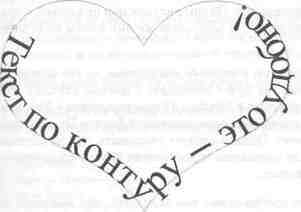
Рис. 2.100. Пример текста по контуру
Команда Free Transform (Свободное трансформирование) и другие виды трансформирования
Вообще-то предмет этого раздела входит в меню Edit (Редактирование), однако мы считаем его настолько важным, что ренжлп рассмотреть отдельно. Действительно, почти никакая работа не обходится без трансформирования ныделенного участка изображения или отдельного слоя. Эта команда позволяет делать так много и так просто, что ее можно считать одной из лучших находок разработчиков уже далекого Photoshop 3.0. Постарайтесь прочувствовать эту команду, и она еще не раз сэкономит ваше время.
Чтобы запустить команду Free Transform (Свободное трансформирование), просто нажмите Ctrt+T или выберите ее в меню: Edit → Free Transform (Редактирование → Свободное трансформирование).
Обратите внимание на ограничивающую рамку. С ней вам в основном и придется работать. Квадратики по углам прямоугольника и в середине отрезков называются узлами, путем их перетаскивания можно выполнить любое преобразование выделенного участка. Точка в центре прямоугольной области – это так называемая опорная точка, она является центром вращения. Пока не нажата клавиша Enter, вы находитесь в режиме трансформации и не можете выполнять никакие другие действия.
Щелкните правой кнопкой мыши в пределах появившегося контура, и вы увидите меню с параметрами трансформирования (рис. 2.82).
Заметьте, что команда Free Transform (Свободное трансформирование) – это гибрид масштабирования (Scale (Размер)) и вращения (Rotate (Поворот)). Поэтому достаточно описать эти две команды, чтобы раскрыть Free Transform (Свободное трансформирование).
Scale (Размер). Изменяет линейные размеры выделенной области, то есть длину и ширину. Наиболее часто применяется при создании текста, так как не всегда ширина или высота шрифта из стандартного набора подходит в конкретной работе. Просто перетаскивайте узлы офаничивающей рамки.
Rotate (Поворот). Очень полезная команда. Результат ее применения можно видеть на рис. 2.83. Перед тем как использовать команду Rotate (Поворот), обратите внимание на расположение опорной точки. Если поворот вокруг нее
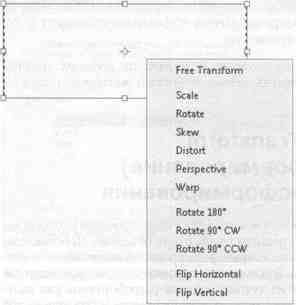
Рис. 2.82. Параметры трансформирования
как вокруг оси вас вполне устраивает, то выведите указатель за пределы рамки и нажмите левую кнопку мыши. Вы увидите, что курсор изменился. Теперь можно осуществлять поворот по часовой стрелке или против нее. Если у вас недостаточно мощный компьютер, а изображение большое и высокого разрешения, то выполнить точный поворот будет довольно сложно. Как это исправить, читайте в разд. 2.5.
■ Skew (Угол). Эта команда изменяет угол между отрезками, сдвигая изображение (рис. 2.84).
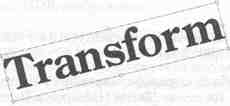
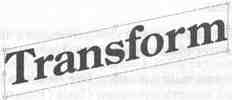
Рис. 2.83. Применение команды Rotate (Поворот)
Рис. 2.84. Применение команды Skew (Угол)
Distort (Деформация). Данная команда очень похожа на предыдущую, но различие в том, что здесь изменяется не один угол, а два, что приводит к полному изменению всех линейных размеров (рис. 2.85).
Perspective (Перспектива). Очень интересная и полезная команда. Можно изменять два нижних или верхних угла одновременно, в результате чего действительно получается эффект уходящей вдаль поверхности (рис. 2.86).
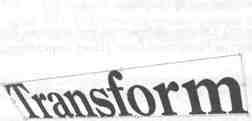
 Рис.
2.85. Применение команды Distort
(Деформаций)
Рис.
2.85. Применение команды Distort
(Деформаций)
Рис. 2.86. Применение команды Perspective (Перспектива)
■ Warp (Искажение). С помощью этой команды можно быстро добиваться очень интересных эффектов. При ее выполнении на редактируемом участке появляется сетка, изменяя положение узлов и линии которой, можно легко искажать изображение (рис. 2.87).
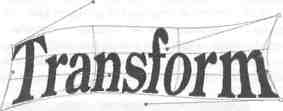
Рис. 2.87. Применение команды Warp (Искажение)
Rotate 180° (Поворот на 180е). Поворот изображения на 180°.
Rotate 90° CW (Поворот на 90° по часовой стрелке).
Rotate 90° CCW (Поворот на 90" против часовой стрелки).
В Rip Horizontal (Отразить горизонтально). Отразить зеркально в горизонтальном направлении. Применяется очень часто.
■ Flip Vertical (Отразить вертикально). Эта команда аналогична предыдущей, только действует в вертикальном направлении.
